Các công cụ văn phòng trực tuyến hiện nay có số lượng người dùng không ngừng tăng lên, do các công cụ hỗ trợ tương tự như bộ Office, có thể nhập nội dung ở mọi lúc mọi nơi và tự động lưu file. Và nếu bạn có file slide thuyết trình mà không có PowerPoint để mở thì có thể xem ngay trên Google Slides.
Mặc dù Google Slides không có nhiều công cụ soạn thảo slide như những hiệu ứng trên PowerPoint, nhưng về cơ bản công cụ soạn Slides trực tuyến này hoạt động khá tốt để tạo được 1 file thuyết trình hoàn chỉnh. Bài viết dưới đây sẽ hướng dẫn bạn đọc cách nhập file PowerPoint trên Google Slides.
Bước 1:
Người dùng truy cập vào tài khoản Google Drive rồi nhấn vào Tải tệp lên. Bạn click vào file PowerPoint muốn mở trên Google Slides rồi tải lên Goole Drive.
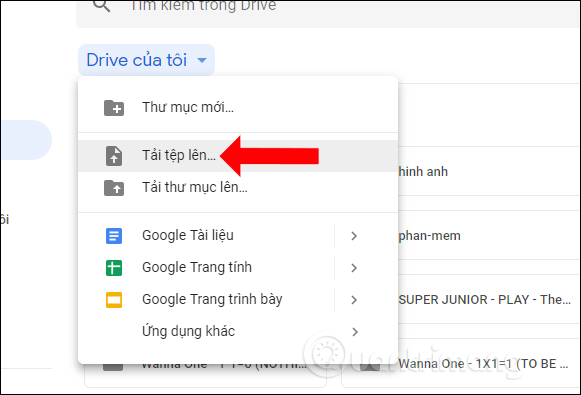
Bước 2:
Click chuột phải vào file PowerPoint đã upload lên rồi nhấn vào Mở bằng và chọn Google Trang trình bày.
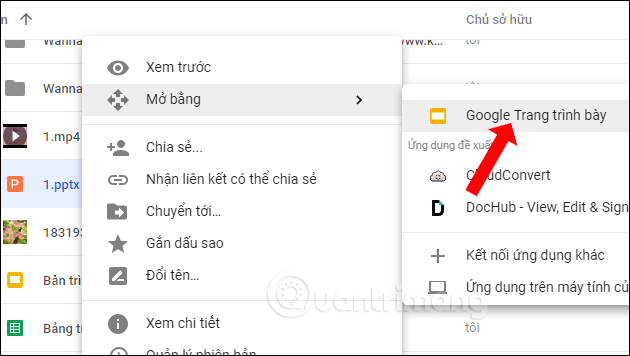
Bước 3:
Ngay lập tức Google sẽ tiến hành chuyển slide thuyết trình lên Google Slide trong tài khoản Drive của bạn. Chúng ta sẽ nhìn thấy slide hiển thị nội dung.
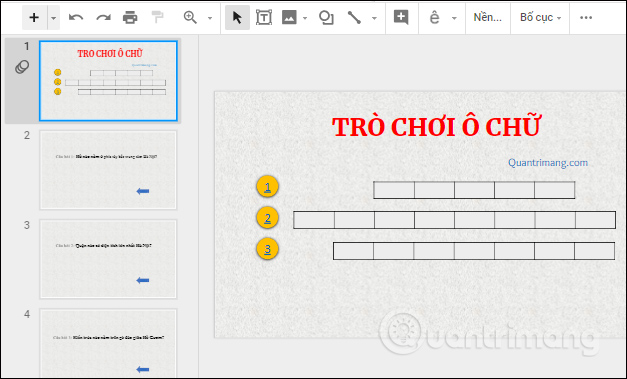
Nhấn vào nút Trình bày để chạy slide hoặc thêm các nội dung cho slide.
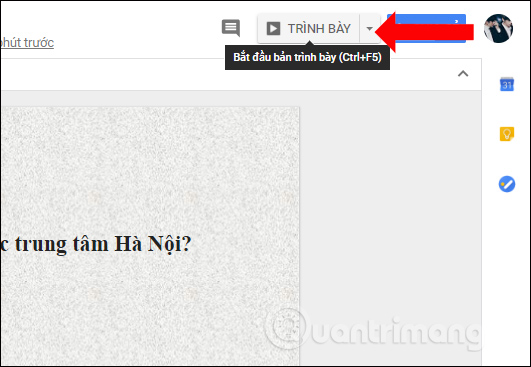
Trong giao diện trình bày slide sẽ có một số tùy chọn để thêm nội dung cho slide như thêm giọng nói thuyết trình slide, thêm trỏ chuột,…
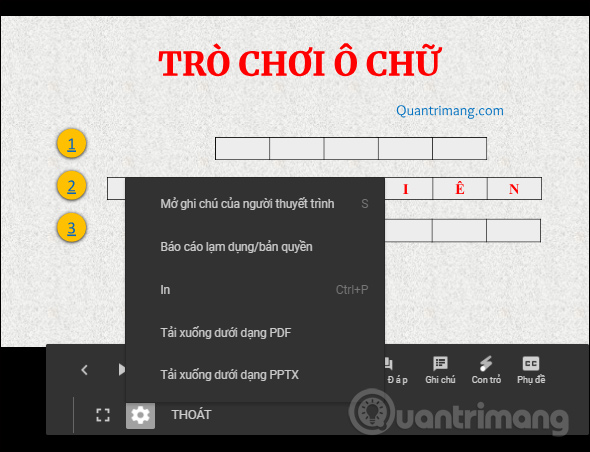
Bước 4:
Sau khi chỉnh sửa, thêm hoặc xóa nội dung cho slide, người dùng có thể chia sẻ hoặc tải slide thành định dạng PowerPoint. Nhấn vào nút Tệp chọn Tải xuống dưới dạng rồi nhấn vào Microsoft PowerPoint (.pptx). Hoặc chúng ta có thể lựa chọn tải xuống với những định dạng khác tùy vào nhu cầu sử dụng.
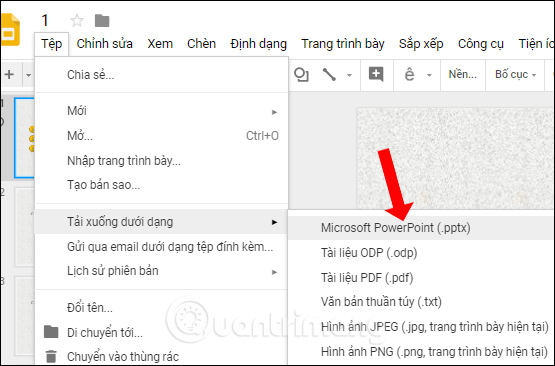
Với trường hợp bạn không có sẵn PowerPoin để xem slide thì có thể mở trên Google Slide theo cách làm bên trên. Sau khi chỉnh sửa nội dung chúng ta có thể lựa chọn lưu slide thành nhiều định dạng khác nhau như PDF, ODP, JPEG, TXT,…
Xem thêm:
Chúc các bạn thực hiện thành công!
Nguồn tin: quantrimang.com
Ý kiến bạn đọc
Những tin mới hơn
Những tin cũ hơn